Facebookでは、プロフィールの学校(大学・高校)を登録・更新するすることができます。
- プロフィールを設定したい
- 学校・学歴を設定したい
- 大学・高校を設定したい
そんなときは、Facebookのプロフィールから学校(大学・高校)を登録・更新するしましょう!
今回は、Facebookで学校(大学・高校)を登録・更新するする方法を紹介します!
Facebookで学校(大学・高校)を登録・更新する
それではさっそく、facebookで学校(大学・高校)を登録・更新しましょう!
Facebookで大学を新規登録する
まずはFacebookのプロフィールから大学を新規登録していきます。
Facebookトップページにある自分の名前をクリックします。
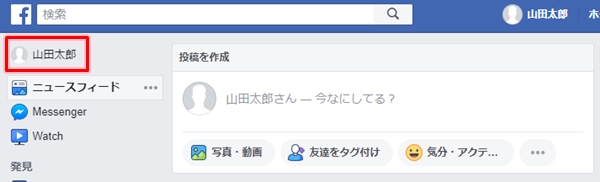
「基本データ」をクリックすると、学校をはじめ勤務先・居住地・出身地を追加することができます。
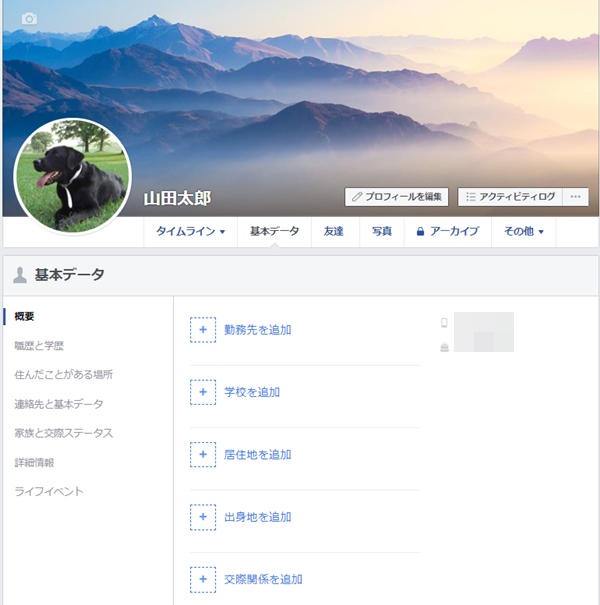
左サイドバーにある「職歴と学校」をクリックし、「大学を追加」をおします。

大学の情報を入力する欄がひらきます。
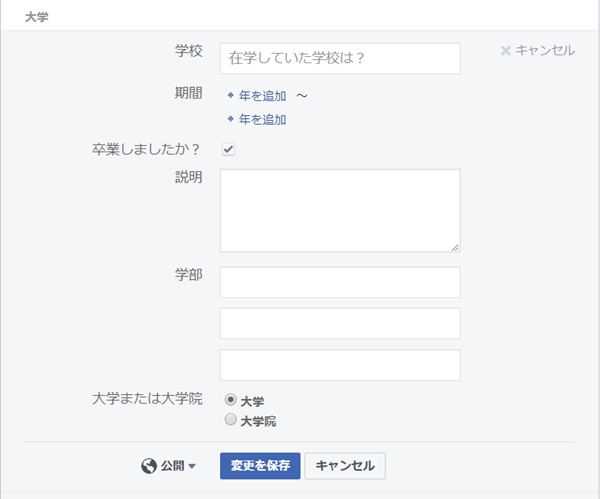
在学期間
期間を指定する場合は選択します。「年を追加」をおして年を選択します。

「月を追加」をおして月を選択します。
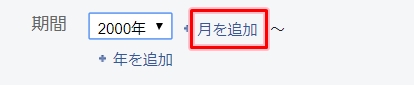
「日を追加」をおして日を選択します。
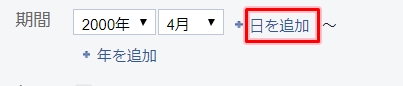
卒業したか?
大学を卒業した場合は「卒業しましたか?」にチェックをいれます。
公開範囲
大学をどこまで公開するにかを決めます。下にある「公開」ボタンをおすと、公開範囲を決めることができます。
- 公開・・・全員の公開する
- 友達・・・Facebookの友達だけに公開する
- 次を除く友達・・・Facebookの友達から一部の人を除いて公開する
- 一部の友達・・・指定した友達だけ公開する
- 自分のみ・・・非公開
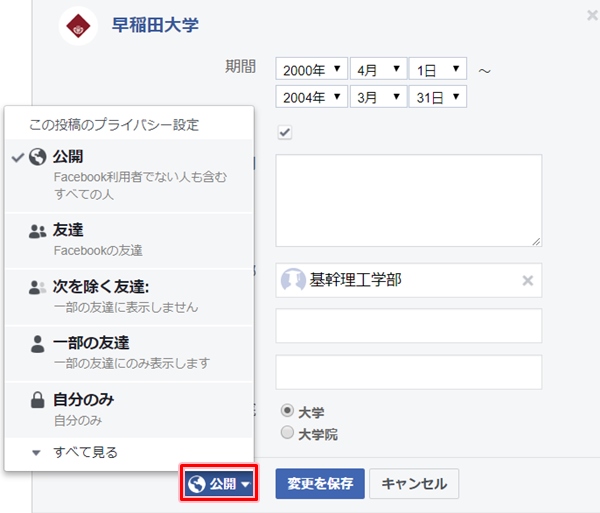
基本、学校は公開しておくことをおススメします。
最後に「変更を保存」ボタンをおします。
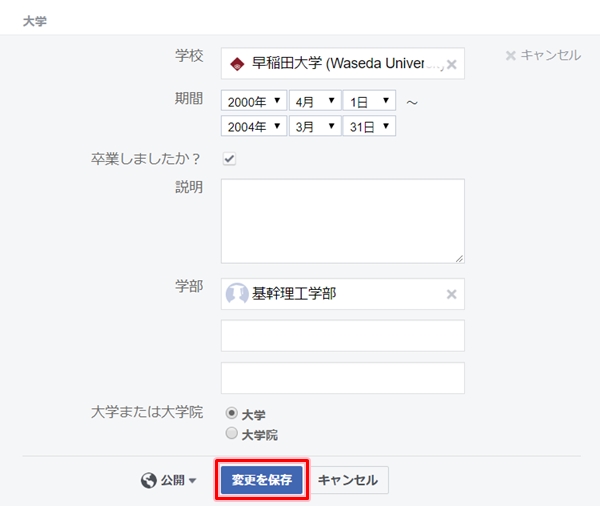
基本データの大学が登録されました。
これで、facebookのプロフィールから大学を登録することができました。
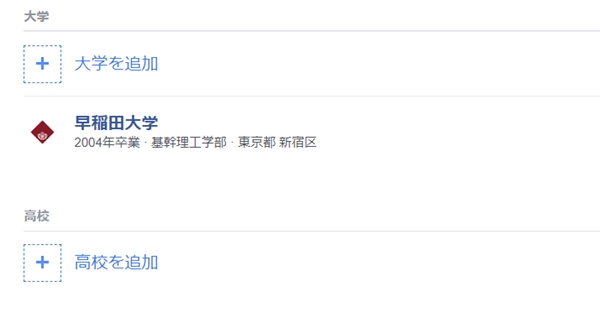
facebookで高校を新規登録する
続いて、facebookで高校を新規登録してみましょう!
「高校を追加」をおします。
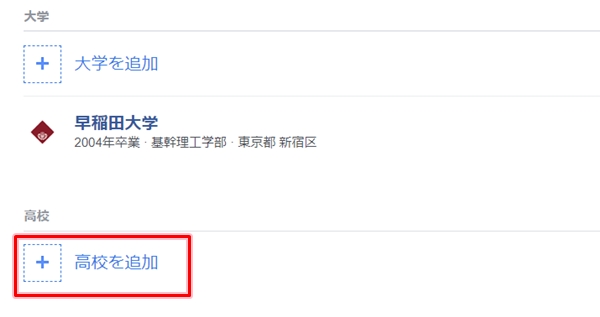
高校の情報を入力します。
- 学校・・・学校名
- 期間・・・在学期間
- 卒業しましたか?・・・卒業したらチェックします
- 説明・・・メモ書きで使います
- 公開・・・高校をどこまで公開するかを決めます
最後に「変更を保存」ボタンをおします。
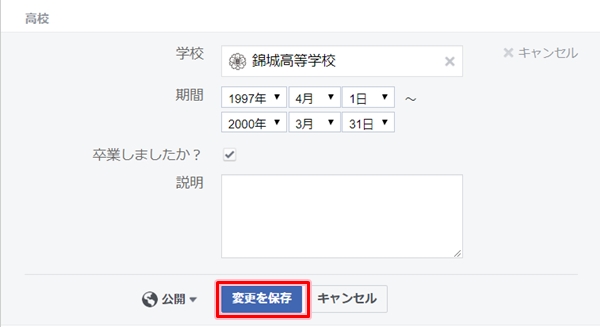
これで高校の学歴を追加することができました。

これで、facebookで大学・高校の学歴を新規で登録することができました。
登録済みの大学・高校を更新する
facebookでは登録済みの学校(大学・高校)でももちろん更新することができます。
間違いがあったり、追加で入力したい場合もありますからね。
例えば大学を更新する場合は、大学の右上あたりにカーソルをあわせると「オプション」ボタンが表示されます。「オプション」ボタンをおして「編集する」をおします。
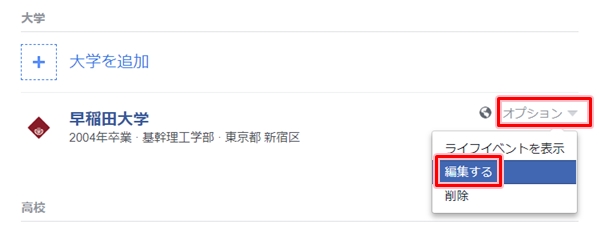
すると、大学を編集する画面がひらきます。ここから編集していきます。編集がおわったら「変更を保存」ボタンをおして編集を反映します。
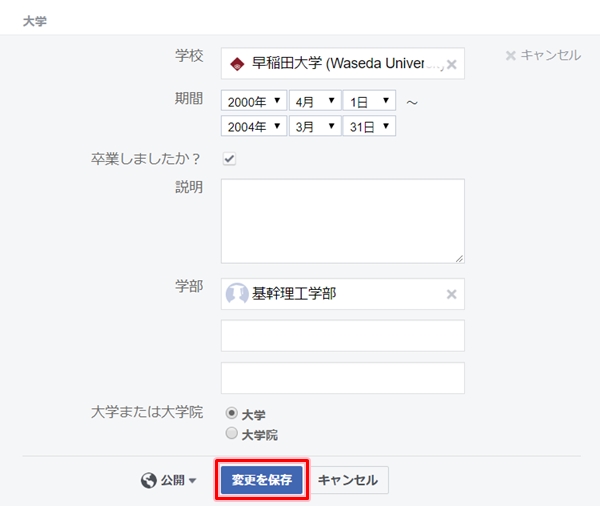
これで、Facebookで学校(大学・高校)を新規登録し、更新することができました。
以上、Facebookで学校(大学・高校)を登録・更新する方法でした。
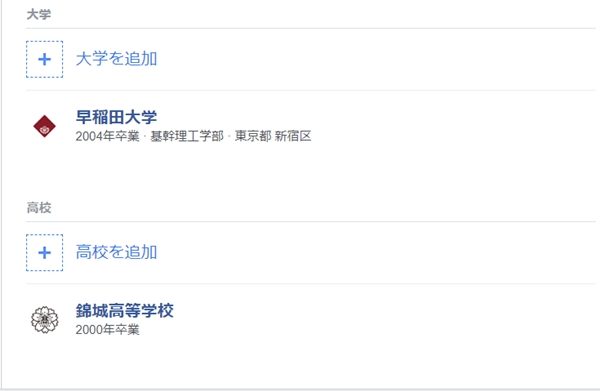
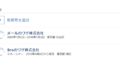
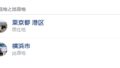
コメント